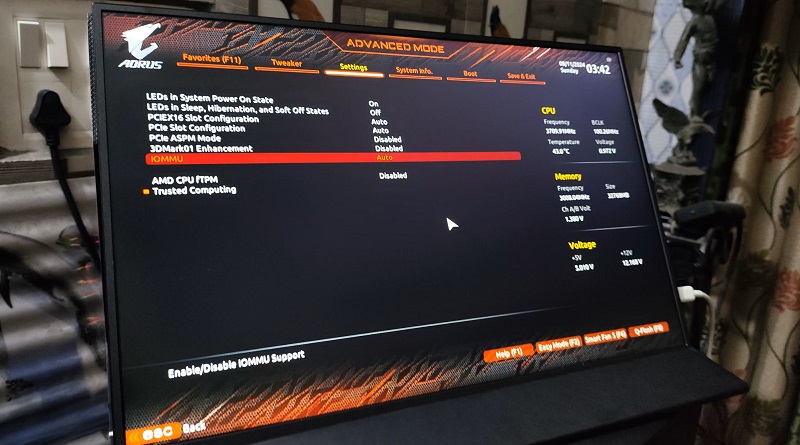بایوس (Bios) چیست و آیا بایوس شما نیاز به بهروزرسانی دارد؟
اصلاً بایوس چیست؟
بایوس مخفف «سیستم ورودی/خروجی پایه» است. این یک میانافزار سیستم است که روی یک تراشه روی مادربرد شما ذخیره شده و از قبل نصب شده است. بایوس با مدل دقیق مادربرد یا رایانه مطابقت دارد. تولیدکنندگان مادربرد مسئول ایجاد و انتشار هرگونه بهروزرسانی بایوس هستند. این بهروزرسانیها میتوانند شامل اصلاحات کوچک، بهبودها یا رفع اشکالات باشند. با بهروزرسانیهای متعدد بایوس، حتی متوجه تفاوت در محاسبات روزمره خود نخواهید شد.
معمولاً میتوان به صفحه منوی BIOS (مطابق تصویر بالا) دسترسی پیدا کرد تا تنظیمات سختافزاری را در یک کامپیوتر ویندوزی تغییر داد، اگرچه ما این کار را فقط برای کاربران حرفهای توصیه میکنیم . دسترسی معمولاً با فشار دادن کلید BIOS هنگام روشن شدن کامپیوتر شما حاصل میشود. کلید صحیح توسط سازنده تنظیم شده است (اما ممکن است F10، F2، F12، F1 یا DEL باشد).
اگر اطلاعات زیادی در مورد بایوس خود ندارید، نگران نباشید. این سیستم در پسزمینه هر کاری که با کامپیوتر خود انجام میدهید، باقی میماند. اساساً کامپیوتر شما را روشن میکند و مطمئن میشود که هر چیزی که به کامپیوتر وصل شده است، کار میکند.
بیشتر بخوانید:
UEFI در مقابل Legacy: تفاوتها چیست و کدام بهتر است؟
چگونه بفهمیم کدام CPU با مادربرد شما سازگار است؟
چه زمانی باید بایوس خود را بهروزرسانی کنید؟
از آنجا که بایوس برای اجرای کامپیوتر شما حیاتی است، بهروزرسانی آن کمی بیشتر از سایر بهروزرسانیهای نرمافزاری ریسک دارد. اگر بهروزرسانی بایوس با مشکل مواجه شود، میتواند مادربرد شما را از کار صحیح بازدارد و بهطور بالقوه مانع از روشن شدن کامپیوتر شما طبق انتظار شود. بنابراین، اگر نیاز به بهروزرسانی بایوس خود دارید، همیشه فرآیند بهروزرسانی بایوس سازنده را دنبال کنید .
مگر اینکه دلیل خوبی برای بهروزرسانی بایوس خود داشته باشید، در غیر این صورت نباید مجبور باشید آن را مرتباً بهروزرسانی کنید. انجام این بهروزرسانیها کمی دشوارتر و پرخطرتر از بهروزرسانی مرورگر وب یا ویندوز به آخرین نسخه است. با این حال، مواقعی وجود دارد که باید این کار را انجام دهید:
- وصلههای امنیتی – اگر نسخه جدیدتری به بهبود امنیت کمک کند، مثلاً اسکن ویروسها هنگام بوت شدن (اگر رایانه شما از این پشتیبانی میکند)
- رفع اشکال – اگر نسخه جدیدتر BIOS اشکالی را که تجربه کردهاید برطرف کند
- برای پشتیبانی از سختافزار جدید – اگر قصد ارتقا یا استفاده از سختافزار جدید را دارید و نسخه جدیدتر BIOS از آن پشتیبانی میکند، اما نسخه فعلی شما آن را پشتیبانی نمیکند
لطفاً توجه داشته باشید که با بهروزرسانی بایوس، مادربرد خود را بهروزرسانی نمیکنید و معمولاً متوجه تفاوت زیادی نخواهید شد، مگر اینکه آخرین نسخه بایوس یک اشکال را برطرف کرده باشد. برخی از رایجترین روشها برای بهبود عملکرد رایانه شخصی شما شامل بهروزرسانی درایورها ، بهروزرسانی سیستم عامل و بهروزرسانی نرمافزارها است.
چگونه اطلاعات بایوس خود را پیدا کنیم؟
خب، چطور اطلاعات بایوس خود را پیدا میکنید؟ و چطور متوجه میشوید که آیا نسخه جدیدتر، راهحلی برای کمک به رایانه شما دارد یا خیر؟ خیلی ساده است، این دستورالعملها را دنبال کنید:
- کلید ترکیبی «ویندوز + R» را فشار دهید، خواهید دید که یک کادر محاورهای ظاهر میشود.
- دستور «msinfo32» را در کادر کنار «Open» تایپ کنید. سپس روی «OK» کلیک کنید.
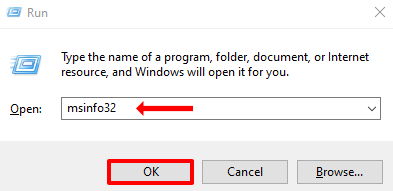
- خلاصه سیستم و نسخه و تاریخ BIOS خود را روی صفحه نمایش خود مشاهده خواهید کرد.
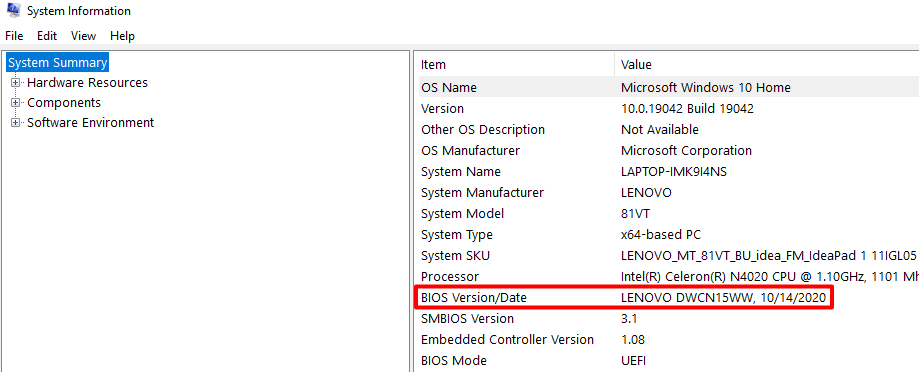
- حالا باید این را با وبسایت سازنده کامپیوتر یا مادربرد مقایسه کنید. برای هر نسخهای بعد از نسخهای که در حال اجرا دارید، به یادداشتهای انتشار آنها نگاه کنید تا ببینید آیا اشکالی که مانع عملکرد کامپیوتر شما شده بود، برطرف شده است یا خیر. در این صورت باید بایوس خود را بهروزرسانی کنید. دستورالعملهای موجود در صفحه سازنده را در مورد نحوه بهروزرسانی بایوس خود دنبال کنید.
حالا که با مفهوم بایوس و زمان نیاز به بهروزرسانی آن آشنا شدید، بیایید نگاهی سریع به برخی از بهروزرسانیهای مهم بیندازیم. همانطور که قبلاً اشاره کردیم، بهروزرسانیهای مرورگر وب، سیستمعامل، نرمافزار و درایورها بسیار مهم است. دلیل این کار، حفظ بهترین عملکرد کامپیوتر و بستن هرگونه حفره امنیتی است.